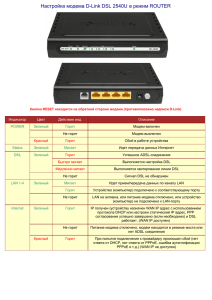Ericsson T073G 1. ВВЕДЕНИЕ. Устройство Ericsson
реклама
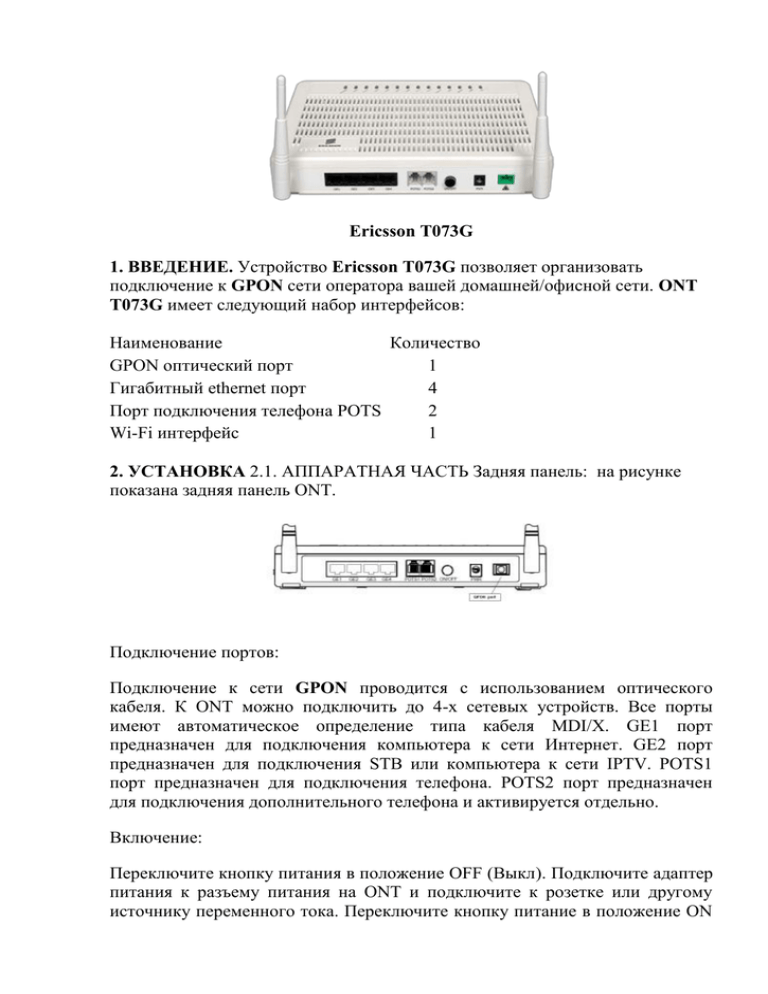
Ericsson T073G 1. ВВЕДЕНИЕ. Устройство Ericsson T073G позволяет организовать подключение к GPON сети оператора вашей домашней/офисной сети. ONT T073G имеет следующий набор интерфейсов: Наименование Количество GPON оптический порт 1 Гигабитный ethernet порт 4 Порт подключения телефона POTS 2 Wi-Fi интерфейс 1 2. УСТАНОВКА 2.1. АППАРАТНАЯ ЧАСТЬ Задняя панель: на рисунке показана задняя панель ONT. Подключение портов: Подключение к сети GPON проводится с использованием оптического кабеля. К ONT можно подключить до 4-х сетевых устройств. Все порты имеют автоматическое определение типа кабеля MDI/X. GE1 порт предназначен для подключения компьютера к сети Интернет. GE2 порт предназначен для подключения STB или компьютера к сети IPTV. POTS1 порт предназначен для подключения телефона. POTS2 порт предназначен для подключения дополнительного телефона и активируется отдельно. Включение: Переключите кнопку питания в положение OFF (Выкл). Подключите адаптер питания к разъему питания на ONT и подключите к розетке или другому источнику переменного тока. Переключите кнопку питание в положение ON (Вкл). Если индикатор питания загорелся, то устройство готово к работе (см. раздел 2.2 Светодиодные индикаторы). Внимание 1: Если устройство не включается, сначала убедитесь, что кабель питания подключен правильно и затем снова включите. Если проблема повторится, обратитесь в службу технической поддержки. Внимание 2: Перед обслуживанием или демонтажем оборудования, отключите все кабели питания. 2.2. СВЕТОДИОДНЫЕ ИНДИКАТОРЫ Индикаторы находятся на верхней панели ONT: Описание приведено в следующей таблице. Эта информация может быть использована для проверки состояния устройства и его соединения. LED Цвет Питание (Power) Зеленый Режим Горит Мигает Не горит Соединение (LINK) Зеленый Горит Не горит Авторизация (AUTH) Зеленый Горит Мигает Не горит Ethernet порты LAN 1/LAN2 Зеленый Горит Описание Питание включено Происходит загрузка ONT Питание выключено Оптическое соединение установлено Оптическое соединение не установлено ONT авторизовано в сети оператора ONT находится в процессе авторизации в сети. ONT не авторизовано в сети оператора Показывает состояние и LAN3/LAN4 Мигает Не горит Телефонные порты (TEL1/TEL2) Зеленый Горит Мигает Не горит Статус Зеленый подключения к Интернет (Internet) Горит Статус Зеленый подключения по WPS (WPS) Желтый Горит Красный Мигает Мигает Не горит Cтатус Зеленый подключения к Горит активность LAN-портов ONT. Устройство подключено. Происходит прием-передача данных Устройство не подключено, либо выключено Телефонный абонент зарегистрирован в сети оператора Происходит разговор или передача факса по линии Питание ONT выключено или абонент не получил регистрацию в телефонной сети оператора Pppoe учетная запись успешно прошла регистрацию в сети оператора Зарестрирован успешно Находится в процессе регистрации Обнаружена ошибка при регистрации WPS не аактивирована Беспроводная сеть беспроводной сети (WLAN) активирована Мигает Не горит Статус Зеленый подключения по USB (USB) Горит Мигает Не горит Происходит передача по беспроводной сети Беспроводная сеть не активирована USB интерфейс подключен, но не происходит передача по интерфейсу Происходит передача данных по USB интерфейсу USB интерфейс не подключен 3. WEB–ИНТЕРФЕЙС ПОЛЬЗОВАТЕЛЯ В этом разделе описывается, как получить доступ к устройству через webинтерфейс пользователя (GUI) с помощью интернет-браузера (например, Internet Explorer версии 5.0 и более поздних версий). 3.1. УСТАНОВКИ ПО УМОЛЧАНИЮ Ниже кратко указаны заводские настройки Ericsson T073G: LAN IP address: 192.168.201.1; LAN subnet mask: 255.255.255.0; Доступ пользователя (логин: admin, пароль: admin); WLAN доступ: выключен. 3.2. IP КОНФИГУРАЦИЯ DHCP режим: При включении ONT включается также встроенный DHCP-сервер, который выдает IP-адреса для устройств локальной сети, таких как ваш компьютер. Чтобы получить IP адрес от DHCP сервера ONT следуйте согласно нижеприведенной инструкции. Примечание: В следующей процедуре предполагается, что вы используете Windows Vista. Однако общие этапы, такие же и для большинства операционных систем (ОС). Проверьте документацию Вашей ОС для уточнения деталей. ШАГ 1: В окне «Сетевые подключения» откройте подключение по локальной сети (вы можете также получить доступ к этому экрану, дважды щелкнув значок «Подключение по локальной сети» на панели задач). Нажмите кнопку «Свойства». ШАГ 2: Выберите Internet Protocol (TCP/IP) и нажмите кнопку «Свойства». ШАГ 3: Выберите Obtain an IP address automatically (Получить IP адрес автоматически). ШАГ 4: Нажмите OK для сохранения настроек. Если вы испытываете трудности в DHCP в режиме, вы можете попробовать статический IP режим. Статический (Static) IP режим: В статическом IP режиме назначить IP-адрес вашего компьютера необходимо вручную. Выполните следующие действия для настройки на вашем компьютере IP-адреса подсе-ти 192.168.201.x. Примечание: В следующей процедуре предполагается, что вы используете Windows XP. Однако общие этапы, такие же и для большинства операционных систем (ОС). Проверьте документацию вашей ОС для уточнения деталей. ШАГ 1: В окне «Сетевые подключения» откройте подключение по локальной сети (вы можете также получить доступ к этому экрану, дважды щелкнув значок «Подключение по локальной сети» на панели задач). Нажмите кнопку «Свойства». ШАГ 2: Выберите Internet Protocol (TCP/IP) и нажмите кнопку «Свойства». ШАГ 3: Измените IP адрес на 192.168.201.x (1<x<255) и маску подсети на 255.255.255.0. См. пример ниже: ШАГ 4: Нажмите OK для сохранения настроек 3.3. ДОСТУП К НАСТРОЙКАМ ONT Ericsson T073G Выполните следующие действия для входа на веб-интерфейс пользователя. Примечание: Параметры по умолчанию можно найти в разделе 3.1. ШАГ 1: Запустите Интернет-браузер и введите IP-адрес по умолчанию для устройства в адресной строке. Например, если IP-адрес по умолчанию 192.168.201.1 то введите http://192.168.201.1 Примечание: Для локального администрирования (т.е. LAN доступ), компьютер должен быть подключен к Ethernet-порту. ШАГ 2: Появится диалоговое окно, как показано ниже. Введите имя пользователя и пароль по умолчанию (в соответствии с разделом 3.1 «Установки по умолчанию»). Нажмите Login для продолжения. Примечание: Логин и пароль можно будет изменить позднее. 3.4 Выбор языка интерфейса. Окно выбора русского языка для пользовательского интерфейса управления представлено в меню Language. Сохраните настройки языка с помощью кнопки «Save». В дальнейшем все пункты меню будут отображаться на русском языке. 4. ИНФОРМАЦИЯ ОБ УСТРОЙСТВЕ Окно web-пользовательского интерфейса состоит из двух фреймов, главное меню (слева) и основной экран (справа). Пункты главного меню имеют несколько подпунктов. Первый пункт меню — Информация об устройстве. Общая информация об устройстве отображается при выборе меню статус. 4.1. Статус соединения WAN/LAN Выберите подменю Статус WAN для отображения информации о текущем WAN подключении, настройках и статистике. Выберите подменю Статус LAN для отображения информации о текущем LAN подключении, настройках и статистике по LAN и WIFI интерфейсам. Пароль подключения к сети GPON Данный раздел предназначен для первоначальной конфигурации ОNT при первичном подключении к GPON сети оператора. Любое изменение значения поля приведет к потере услуг связи. В случае, если вы изменили поле пароля и произошла потеря соединения с сетью оператора обратитесь в службу поддержки. 5. НАСТРОЙКА WAN-СОEДИНЕНИЯ Для подключения к сети Интернет необходимо указать данные pppoe соединения предоставленные оператором. Выберите раздел Cеть и пункт меню WAN В открывшемся окне необходимо ввести параметры PPP соединения, полученные у провайдера. 6. Настройка Wi-Fi интерфейса Для организации WiFi cети необходимо задать Имя сети (SSID), Ключ WPA и указать режим работы новой беспроводной сети. 7. Подключение оборудования к ONT Ericsson T073G На рисунке представлена схема подключения оборудования к ONT.